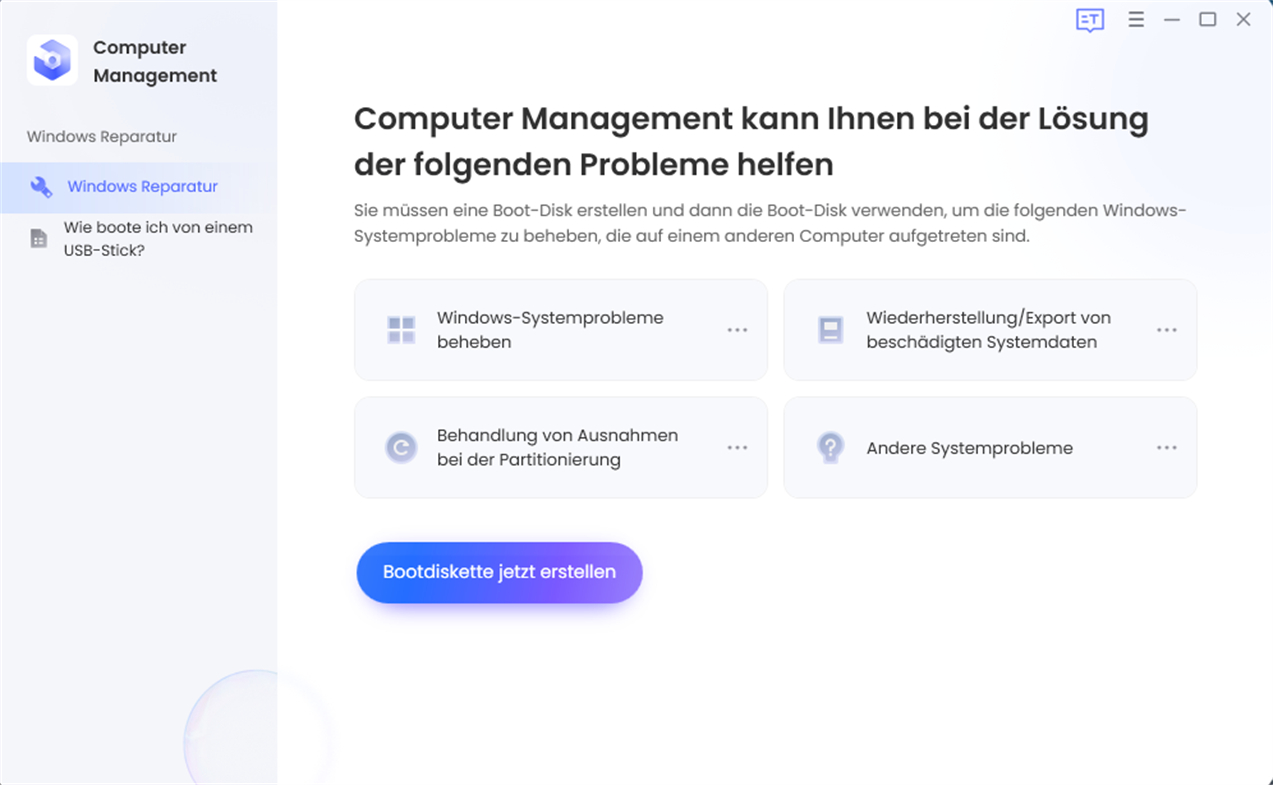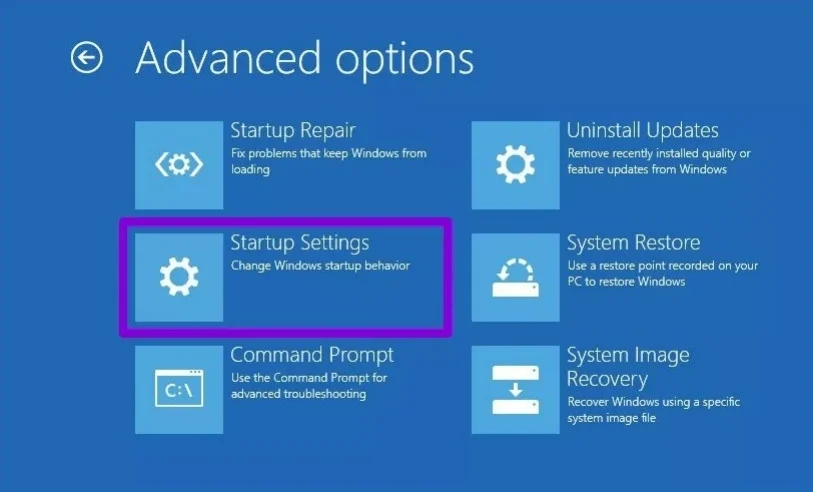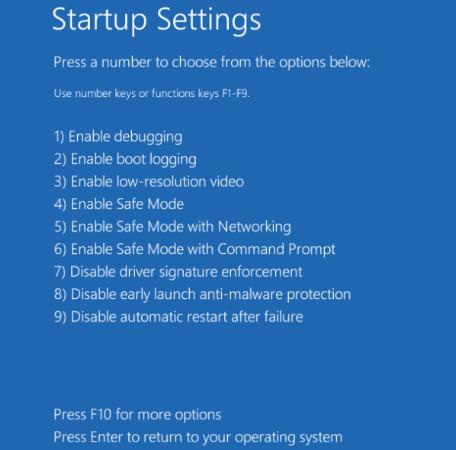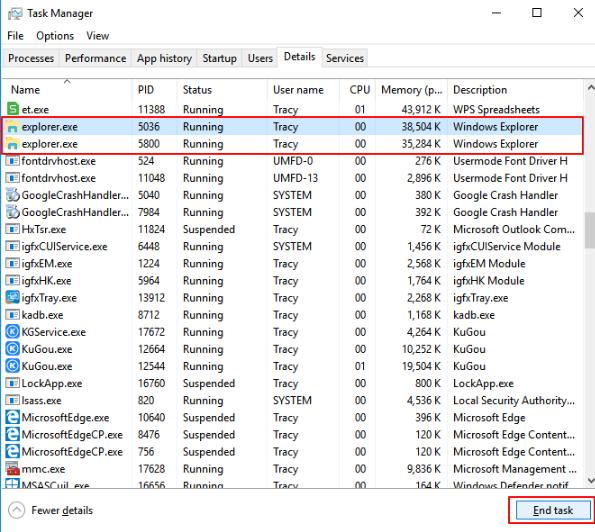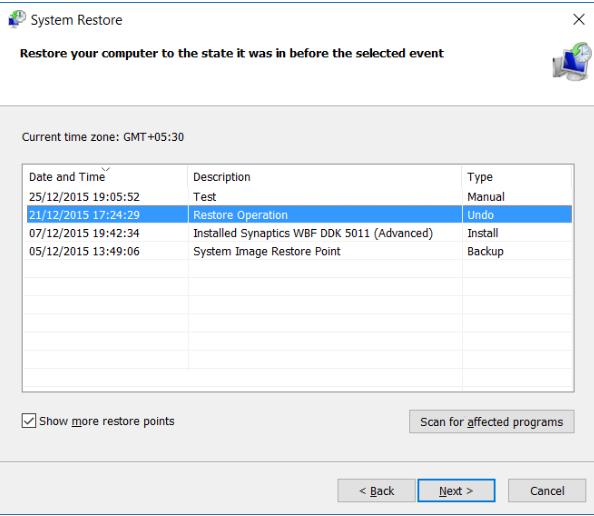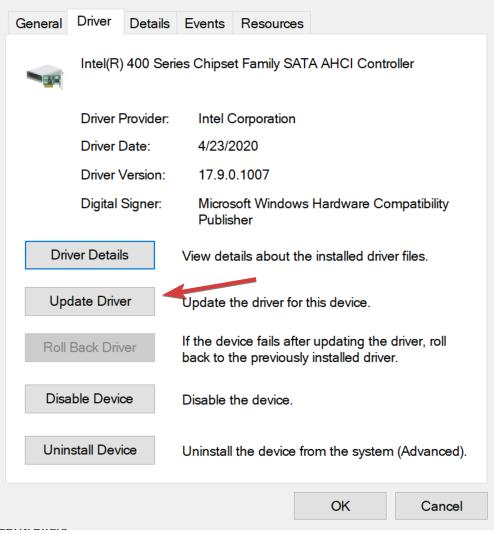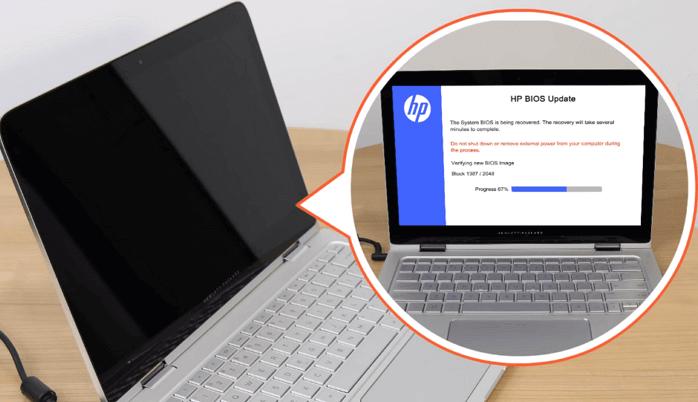Lässt sich der Bildschirm Ihres HP Laptops nicht einschalten? Fragen Sie sich, warum mein HP Laptop-Bildschirm schwarz ist und was zu tun ist, wenn der HP Laptop sich einschaltet, aber der Bildschirm schwarz ist? Wenn ja, finden Sie die besten Lösungen für den schwarzen Bildschirm Problem in Ihrem HP Laptop. Sie können den schwarzen Bildschirm Problem in vielen Situationen, wie z. B. erhalten,
- HP Bildschirm nach Update schwarz
- HP Bildschirm nach Anmeldung schwarz
- HP Laptop-Bildschirm ist beim Starten schwarz
Teil 1: Was ist HP Bildschirm ist schwarz?
Teil 2: Was kann ich tun, wenn der Bildschirm meines HP Laptops schwarz ist?
- Situation 1: Was können Sie tun, wenn der Bildschirm meines HP Laptops beim Einschalten schwarz ist?
- Situation 2: Was können Sie tun, wenn mein HP Laptop-Bildschirm nach dem Start schwarz is?
Teil 3: Empfohlene Lösung zur Behebung verschiedener Windows-Fehler
Teil 1: Was ist HP Bildschirm ist schwarz?
Wenn der Bildschirm Ihres Computers schwarz wird und Sie keine Nachricht oder etwas anderes sehen, wird dies als Schwarzer Bildschirm des Todes bezeichnet. In diesem Fall reagiert Ihr Computer nicht mehr, und es funktionieren keine Befehle oder Tasten mehr. Warum ist der Bildschirm meines hp Laptops schwarz? Dies geschieht in der Regel aufgrund von Systemfehlern, die die Routinen des Betriebssystems unterbrechen. Es gibt jedoch auch andere mögliche Gründe:
- Verbindungsprobleme mit dem Display
- Probleme mit der Bildschirmhardware, wie z. B. defekte Videokabel oder beschädigte Monitore
- Fehlerhafte Betriebssystem-Updates
- Virus oder Malware
Teil 2: Was kann ich tun, wenn der Bildschirm meines HP Laptops schwarz ist?
Das Problem des schwarzen Bildschirms kann aus verschiedenen Gründen auftreten und ist zu 100 % lösbar. In diesem Abschnitt sehen Sie die Lösungen, kategorisiert nach der Situation, in der Sie das Problem hatten.
Situation 1: Was können Sie tun, wenn der Bildschirm meines HP Laptops beim Einschalten schwarz ist?
Weg 1: Probleme mit der Anzeige beheben
Wenn es ein Problem mit der Anzeigehardware gibt, kann dies das Problem des schwarzen Bildschirms verursachen. Überprüfen Sie alle Kabel und Anzeigegeräte auf physische Schäden. Wenn Sie eine Beschädigung feststellen, ersetzen Sie die Hardware durch eine intakte Hardware. Wenn keine äußere Beschädigung festgestellt wird, ziehen Sie die Kabel ab und schließen Sie sie wieder an. Wenn der Bildschirm funktioniert, gab es ein Verbindungsproblem, das jetzt behoben ist. Wenn das Problem weiterhin besteht, versuchen Sie Folgendes:
Weg 2: Aktualisieren des HP Laptop-Bildschirms über die Windows-Tastenkombination
Vergewissern Sie sich, dass Ihr PC eingeschaltet ist, indem Sie die Num-Lock- oder Caps-Lock-Taste drücken. Wenn die entsprechende Leuchte aufleuchtet, gehen Sie wie folgt vor:
- Drücken Sie gleichzeitig die Tasten CTRL + ALT + DEL.
- Wählen Sie das Benutzerkonto und melden Sie sich an.
- Wenn Sie sich nicht anmelden können, klicken Sie auf das Power-Symbol und starten Sie den Computer neu. Sollte der Bildschirm erneut einfrieren, drücken Sie die Einschalttaste für etwa 10 Sekunden, um den Computer zwangsweise herunterzufahren.
Wenn die entsprechende Leuchte nicht leuchtet
- Halten Sie die Einschalttaste bis zu 10 Sekunden lang gedrückt.
- Entfernen Sie das Netzteil und den Netzadapter für etwa 30 Sekunden.
- Schließen Sie das Netzteil wieder an den Computer an und starten Sie ihn.
Weg 3: Hard Reset des HP Laptops
- Schalten Sie Ihren HP Laptop aus und entfernen Sie alle Peripheriegeräte.
- Halten Sie die Einschalttaste einige Sekunden lang gedrückt und lassen Sie sie dann los.
- Schließen Sie die Peripheriegeräte an und starten Sie den Computer neu.
Situation 2: Was können Sie tun, wenn mein HP Laptop-Bildschirm nach dem Start schwarz ist?
Weg 4: Smart Repair von PassFab FixUWin
PassFab FixUWin ist eine spezialisierte Software für die Reparatur und Verwaltung von Windows-Computern. Es ist ein unglaubliches Werkzeug, das dazu bestimmt ist, Sie aus lästigen Situationen wie dem blauen/schwarzen Bildschirm des Todes, PC-Absturzproblemen, einer Neustartschleife, einem Anmeldebildschirm usw. zu retten. Wenn Sie das Problem, dass sich mein HP-Laptop-Bildschirm nicht einschaltet und schwarz ist, mit wenigen Klicks lösen möchten, ohne Datenschutzprobleme oder die Angst vor Datenverlust zu haben, müssen Sie Folgendes tun:
- Installieren und starten Sie PassFab FixUWin auf einem beliebigen anderen PC.
- Stecken Sie einen USB-Stick ein und klicken Sie auf Boot-Diskette jetzt erstellen.

- Wählen Sie Ihr USB und klicken Sie auf Weiter.
- Wechseln Sie zu dem defekten PC, schließen Sie den USB-Stick an und starten Sie ihn neu, indem Sie die Boot-Taste gedrückt halten, um das Boot-Menü aufzurufen.
- Sie sehen dann die PassFab FixUWin-Oberfläche. Klicken Sie auf Automatisch reparieren, um die automatische Reparatur zu starten.

- Nachdem die Reparatur erfolgreich abgeschlossen wurde. Klicken Sie auf Neustart.

Weg 5: Booten im abgesicherten Modus
- Schalten Sie Ihren Computer beim Start zwangsweise aus, es sei denn, Sie sehen die Option Automatische Reparatur.
- Wählen Sie Erweiterte Optionen -> Problembehandlung -> Erweiterte Optionen -> Starteinstellungen.

- Drücken Sie F5, um den abgesicherten Modus aufzurufen.

Sobald Ihr Computer im abgesicherten Modus startet, können Sie versuchen, die Reparaturbefehle oder andere Methoden auszuführen, indem Sie auf die PC-Einstellungen zugreifen.
Weg 6: Neustart des explorer.exe-Prozesses
- Nachdem Sie sich im abgesicherten Modus angemeldet haben, drücken Sie STRG + ALT + Entf, um den Task-Manager zu starten.
- Wechseln Sie zur Registerkarte Details, suchen Sie nach explorer.exe und wählen Sie sie aus.
- Klicken Sie auf die Schaltfläche Aufgabe beenden in der unteren rechten Ecke des Fensters.

- Starten Sie den Laptop neu, um explorer.exe neu zu starten.
Weg 7: Systemwiederherstellung durchführen
Wenn Sie vor kurzem Änderungen an Ihren PC-Einstellungen vorgenommen oder ein Programm oder ein Update installiert haben, nach dem das Problem des schwarzen HP Laptop-Bildschirms aufgetreten ist, können Sie alles rückgängig machen und Ihren Laptop in den normalen Zustand zurückversetzen, indem Sie eine Systemwiederherstellung durchführen.
- Öffnen Sie die Systemsteuerung, und gehen Sie zu System und Sicherheit.

- Klicken Sie auf die Schaltfläche System -> Systemschutz -> Systemwiederherstellung.

- Wählen Sie einen Wiederherstellungspunkt. Klicken Sie auf Weiter.
- Klicken Sie auf Fertig stellen, um die Wiederherstellung zu starten.
Starten Sie Ihren Computer nach der Fertigstellung neu, damit der schwarze Bildschirm nicht mehr angezeigt wird.
Weg 8: Aktualisieren Sie den Laptop-Grafiktreiber
Eine andere Möglichkeit, das Problem „Mein HP Bildschirm ist schwarz“ zu lösen, ist die Aktualisierung des Grafiktreibers wie folgt:
- Drücken Sie die Tastenkombination Windows + X und wählen Sie im Menü Geräte-Manager aus.

- Erweitern Sie Anzeigeadapter und klicken Sie mit der rechten Maustaste auf die Option Grafiktreiber.
- Wählen Sie Eigenschaften und klicken Sie auf Treiber aktualisieren.

- Wählen Sie nun „Automatisch nach aktualisierter Treibersoftware suchen" und lassen Sie den Vorgang abschließen.
Weg 9: HP Emergency BIOS Recovery Utility verwenden
Wenn Sie Ihren BIOS-Treiber kürzlich aktualisiert haben, kann dies der Grund für den schwarzen Bildschirm von HP sein. Glücklicherweise bietet HP seinen Nutzern eine kostenlose Notfall-BIOS-Wiederherstellungsfunktion, mit der Sie zur vorherigen BIOS-Version zurückkehren können:
- Schalten Sie Ihren Laptop aus und schließen Sie das Netzteil an.
- Halten Sie die Tasten gedrückt, bis Sie einen Signalton hören.

- Nach einer Weile wird der BIOS-Bildschirm angezeigt.
- Wählen Sie die funktionierende BIOS-Version und stellen Sie sie wieder her.
Weg 10: Schnellstart deaktivieren
- Booten Sie im abgesicherten Modus, öffnen Sie die Systemsteuerung und klicken Sie auf Energieoptionen.

- Klicken Sie auf „Auswählen, was die Stromtasten tun“, um die Einstellungen zu ändern.

- Wählen Sie „Einstellungen ändern, die derzeit nicht verfügbar sind“ und deaktivieren Sie das Kontrollkästchen Schnellstart aktivieren (empfohlen), um es auszuschalten.


- Starten Sie Ihren Computer neu, um zu prüfen, ob der schwarze Bildschirm noch immer angezeigt wird.
Bitte beachten Sie, dass Ihr Computer von nun an etwas länger als gewöhnlich braucht, um zu starten.
Teil 3: Empfohlene Lösung zur Behebung verschiedener Windows-Fehler
Neben dem Fehler des schwarzen Bildschirms können Sie bei der Verwendung Ihres Windows-PCs an verschiedenen Problemen hängenbleiben, z. B. hp Laptop lässt sich nicht einschalten oder kein bootfähiges Gerät verfügbar. Einige Fehler können leicht behoben werden und erfordern nicht viel technisches Wissen oder Erfahrung. Aber viele Windows-Fehler sind zu riskant, um sie selbst zu beheben, wenn Sie nicht viel über Computer und Betriebssysteme wissen.
Der beste Weg, einen Windows-Fehler zu beheben, ohne Ihre Privatsphäre, Sicherheit oder Daten zu gefährden, ist die Verwendung von PassFab FixUWin. Dieses erstaunliche Tool wurde entwickelt, um wiederkehrende Windows-Fehler in wenigen Schritten zu beheben.
Seine Smart-Repair-Funktion sucht nach der Ursache eines Fehlers und repariert ihn automatisch.
Dank seines benutzerfreundlichen Designs können Sie es effizient nutzen, auch wenn Sie noch keine Erfahrung mit Computern haben. Mit einer Erfolgsquote von 100 % kann diese spezialisierte Software Ihnen auch helfen, Ihre Computerressourcen zu verwalten, verlorene Daten wiederherzustellen und vieles mehr!
Schlussfolgerung
Das Problem des schwarzen Bildschirms ist ein häufiger Windows-Fehler, mit dem viele Benutzer konfrontiert sind. Dieser Fehler ist sehr ärgerlich, da er weder die Ursache des Problems noch eine andere Meldung auf dem Bildschirm anzeigt. Einige Benutzer berichten, dass „mein HP-Bildschirm schwarz ist“ und wissen nicht, warum. In diesem Artikel werden einige Lösungen genannt, mit denen sich das Problem beheben lässt. Die beste und empfehlenswerteste Lösung ist jedoch die Verwendung des PassFab FixUWin Windows-Reparaturprogramms.